自動検知されないサイズの用紙をセットするときは、操作部で用紙サイズを設定してください。
![]() 初期設定画面を表示します。
初期設定画面を表示します。
標準操作部を使用しているとき
[初期設定/カウンター]キーを押します。
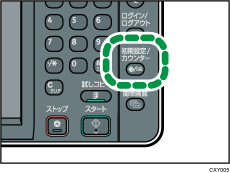
MultiLink-Panelを使用しているとき
操作部左上の[ホーム]キーを押します。左にフリックし、ホーム画面4の[初期設定]アイコン(![]() )を押します。
)を押します。
![]() [用紙設定]を押します。
[用紙設定]を押します。
![]() [用紙サイズ設定:トレイ1]~[用紙サイズ設定:トレイ4]から、用紙サイズを設定するトレイを選択します。
[用紙サイズ設定:トレイ1]~[用紙サイズ設定:トレイ4]から、用紙サイズを設定するトレイを選択します。
![]() セットした用紙サイズを選択して、[設定]を押します。
セットした用紙サイズを選択して、[設定]を押します。
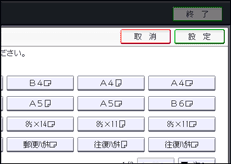
![]() 初期設定画面を閉じます。
初期設定画面を閉じます。
標準操作部を使用しているとき
[初期設定/カウンター]キーを押します。
MultiLink-Panelを使用しているとき
画面右上の[初期設定/カウンター](
 )を押します。
)を押します。
![]()
自動検知される用紙サイズについては、セットできる用紙サイズ、種類を参照してください。
サイズが自動検知されない用紙で印刷したあと、自動検知される用紙で印刷するときは、自動検知の設定に戻してください。用紙をセットし直してから手順4まで進み、[自動検知]を選択して[設定]を押すと、自動検知の設定に戻ります。

